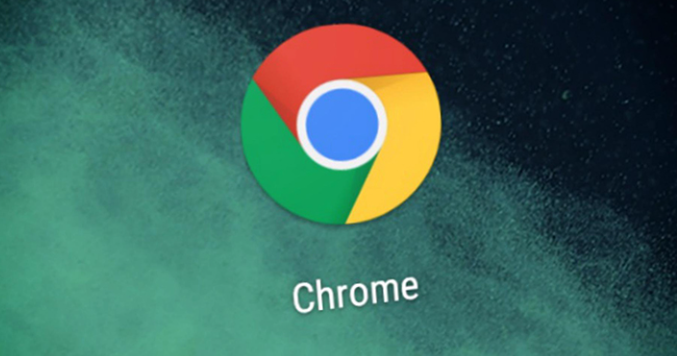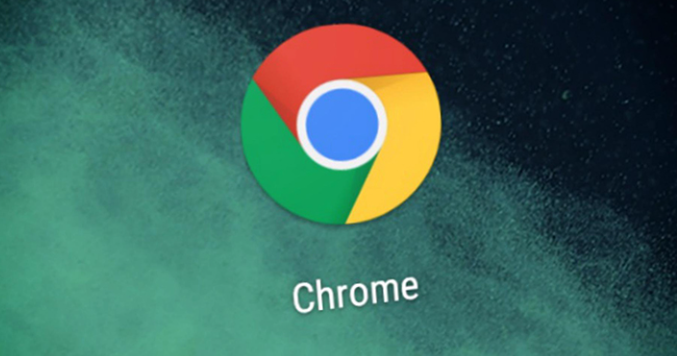
以下是关于Google浏览器下载任务在后台无法终止的解决方法的内容:
1. 常规强制终止方法:打开Chrome浏览器,点击右上角的三个点,选择“下载”,或者使用
快捷键“Ctrl+J”(Windows)或“Command+Option+L”(Mac),进入下载内容页面。找到无法终止的下载任务,右键点击该任务,选择“取消”或“暂停”,然后再次右键点击,选择“删除”或“移除”以彻底终止任务。
2. 结束浏览器进程:按“Ctrl+Shift+Esc”组合键
打开任务管理器(Windows),或按“Command+Option+Escape”组合键打开“强制退出应用程序”窗口(Mac)。在进程列表中找到“Google Chrome”或“Chrome”相关的进程,选中后点击“结束任务”或“强制退出”按钮,浏览器及所有下载任务将被强制关闭。
3.
清除下载记录与缓存:点击右上角的三个点,选择“设置”,在设置页面中找到“高级”选项并展开,向下滚动到“隐私和安全”部分,点击“清除浏览数据”。在弹出的窗口中,选择“缓存的图像和文件”以及“下载记录”,点击“清除数据”按钮,
清除缓存和下载记录后,重新打开浏览器查看下载任务是否已被终止。
4. 检查
下载路径权限:打开Chrome浏览器,点击右上角的三个点,选择“设置”,在设置页面中找到“高级”选项并展开,点击“下载内容”下的“更改”按钮,查看下载路径是否有写入权限。若没有,可点击“浏览”按钮,选择一个有写入权限的文件夹作为新的下载路径,然后尝试重新下载或终止任务。